So übertragen Sie Windows 10 auf SSD oder eine andere Festplatte auf Macrium, reflektieren Sie kostenlos
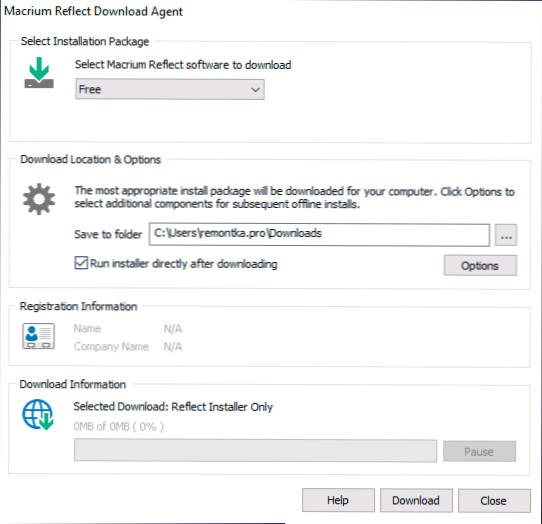
- 4139
- 182
- Samantha Trampeli
Es gibt verschiedene bezahlte und kostenlose Programme, mit denen Sie Windows 10 relativ auf eine andere Disc - SSD oder HDD übertragen können. Eines meiner Lieblingsprogramme für diese Zwecke ist, dass Makrium kostenlos reflektiert wird. Das Dienstprogramm wurde hauptsächlich erstellt, um Sicherungskopien des Systems zu erstellen (siehe. So erstellen Sie eine Sicherung von Windows 10 in Macrium reflektiert), kann jedoch ohne Beschränkungen mit der Aufgabe der Übertragung des Betriebssystems auf ein anderes Laufwerk abgestimmt sind.
Diese Anweisungen sind ausführlich darüber, wie Windows 10 -Transfer in SSD oder andere Festplatten mit Macrium Reflect Free, einigen Nuancen der Übertragung sowie Videoanweisungen durchgeführt werden kann. Alles beschrieben ist für andere Betriebssysteme geeignet. Es kann auch nützlich sein: Windows 10 übertragen auf eine andere Festplatte in Minitool Partition Assistent Free.
- Makrium spiegeln kostenlose Installationsfunktionen wider
- So übertragen Sie Windows 10 auf SSD oder HDD auf Macrium Reflect
- Videoanweisung
Installation Makrium reflektiert kostenlos
Die Installation des Makriiums spiegelt das kostenlose Programm nicht kompliziert, aber unter Berücksichtigung des Fehlens der russischen Schnittstellensprache können einige Benutzer Probleme verursachen. Daher werde ich einige Nuancen feststellen.
Sie können Macrium herunterladen, der kostenlos von der offiziellen Website https: // www reflektiert wird.Makrium.Com/reflefree (klicken Sie auf die Home -Nutzungs -Schaltfläche - Für die Heimverwendung werden Sie angeboten, sich zu registrieren - dies ist nicht erforderlich. Klicken Sie einfach weiter, ohne eine E -Mail -Adresse einzugeben), nachdem Sie die Datei heruntergeladen haben, starten Sie sie und :::
- Ein Fenster wird geöffnet, an dem Sie eine Version für die Installation (kostenlos ausgewählt) auswählen müssen, und an dem Ort, an dem der Installationsprogramm heruntergeladen wird (standardmäßig - im Ordner "Laden").
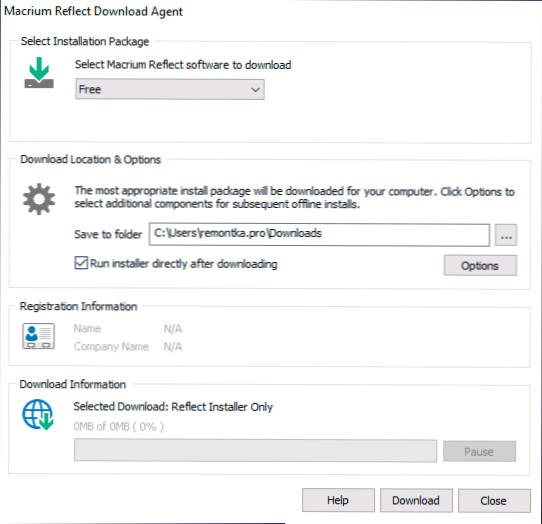
- Nach dem Laden des Installationsprogramms startet es automatisch auf einer der Bühnen, die Sie "Home" auswählen müssen. Die Nutzung zu Hause wird der Schlüssel automatisch eingegeben.
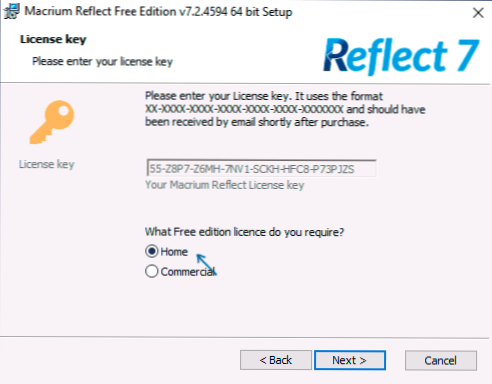
- Das nächste nach diesem Fenster wird auch angeboten, sich zu registrieren. Dies ist nicht erforderlich: Es reicht aus, die Registrierungsmarke zu entfernen.
Nachdem alles fertig ist, gehen wir mit der Übertragung des Systems auf eine andere Scheibe fort.
Windows 10 -Übertragungsprozess in SSD oder andere Festplatten in Macrium reflektieren kostenlos
Nach dem Installationsprozess startet das Programm (wenn Sie die automatische Startmarke nicht entfernen) sofort mit der Registerkarte "Backup erstellen", wobei alle Aktionen, die wir benötigen, ausgeführt werden:
- Stellen Sie sicher, dass die gewünschte Systemdiskette mit Windows 10 oder einem anderen Betriebssystem oben im Fenster ausgewählt ist, klicken Sie auf den Link "Klon dieser Festplatte" (klonen Sie diese Festplatte).
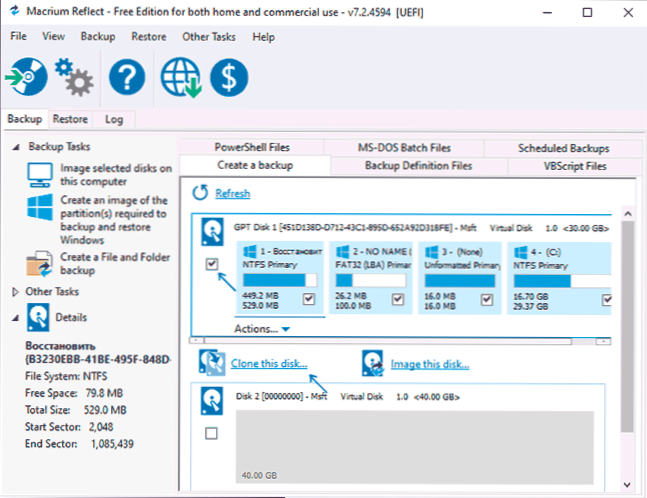
- Im nächsten Fenster klicken. Beachten Sie: Wenn die Top -Festplatte nicht nur Systemabschnitte enthält, sondern auch solche, die nicht übertragen werden müssen, z. B. Abschnitte mit Daten, entfernen Sie die Marke von ihnen. Eine weitere erschwingliche Methode: Um die Mausabschnitte zu ziehen, die auf einer neuen Festplatte klonen müssen.
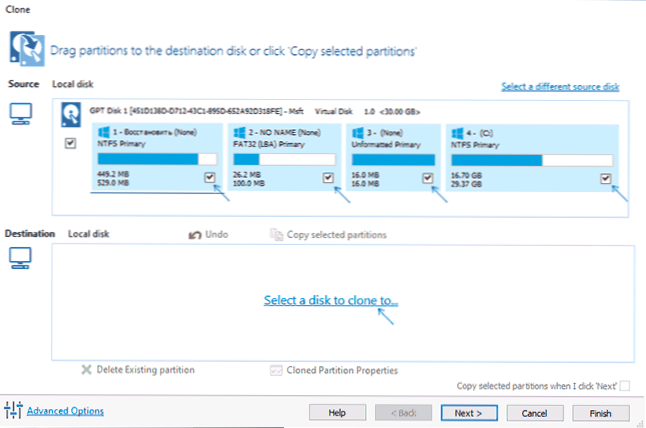
- Halten: Daten auf der Festplatte, auf der die Kopie erstellt wird, werden gelöscht. Es kann sich auch herausstellen, dass die Abschnitte der ursprünglichen Festplatte nicht auf der Zielscheibe platziert sind. In diesem Fall können Sie die Abschnitte der Abschnitte im "Disk -Management" (Win+R - Diskmgmt "komprimieren.Msc). Zweite Methode: Ändern Sie die Größe beim Kopieren im Programm selbst - hier.
- Nachdem Sie auf "Weiter" geklickt haben, werden Sie angeboten, um einen Klonplan zu erstellen. Wir brauchen dies nicht, also klicken wir auf "Weiter" (im Folgenden) erneut.
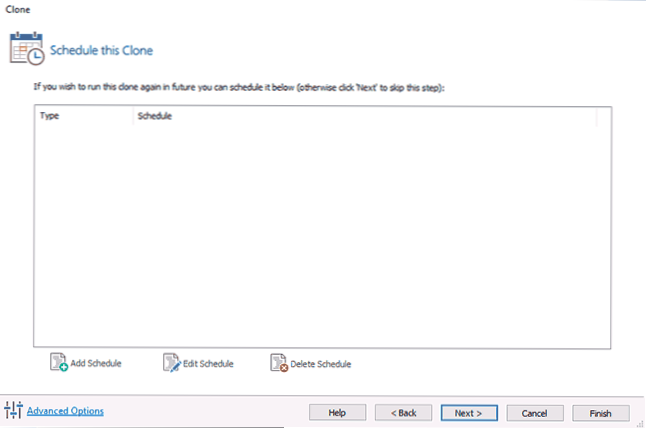
- Im nächsten Fenster sehen Sie eine Liste von Vorgängen, die ausgeführt werden. Klicken Sie auf "Fertig stellen".
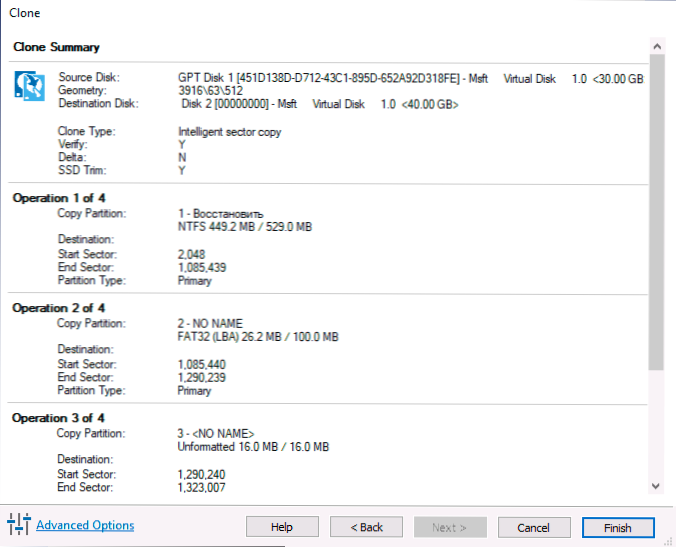
- Ein weiteres Fenster wird vor dem Starten des Klonen angezeigt: Lassen Sie uns die Marke „Now -Backup ausführen“ (Start Backup Now, in unserer Aufgabe - Übertragen auf eine andere Festplatte), und die zweite Marke kann entfernt werden (es behält die Kopierparameter für die Wiederverwendung bei).
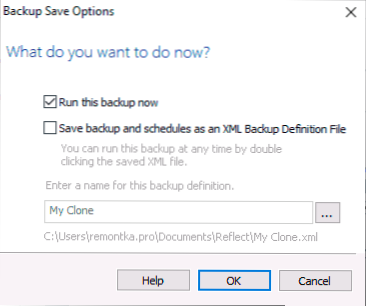
- Es bleibt nur auf den Prozess der Klonierungssystemabschnitte von einer Festplatte auf eine andere Festplatte oder SSD -Laufwerk zu warten.
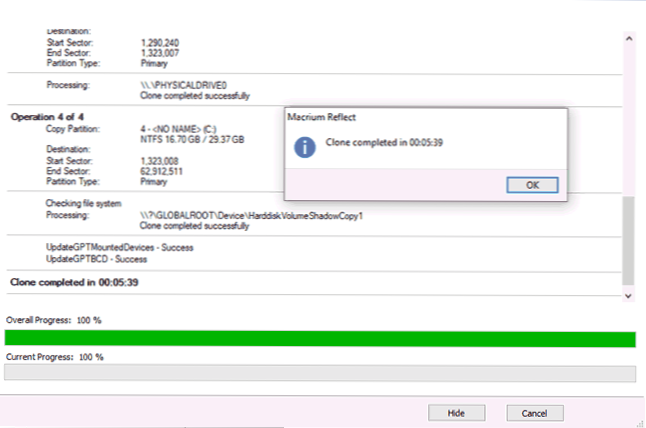
Der Vorgang wird dazu abgeschlossen, und Sie können die Last von der Festplatte auf BIOS/UEFI festlegen, auf das ein System übertragen wurde, um erfolgreich zu sein.
Einige mögliche Nuancen, denen Sie beim Verschieben des Systems auf eine andere Festplatte begegnen können:
- Wenn nach dem Laden von der neuen Festplatte in Windows 10 nicht sichtbar ist, weisen Sie ihm einfach einen Buchstaben zu, weitere Details: Windows sieht die zweite Disc nicht an - was zu tun ist?
- In dem Fall, in dem die Anfangsabschnitte geringer sind als der Ort auf der Zielscheibe, ist ein Teil des Raums möglicherweise nicht verteilt (und im Leiter wird die Festplatte „abnehmen“). Dies kann gelöst werden, indem der Abschnitt im „Disks -Management“ erweitert wird, indem Sie auf den Abschnitt klicken, bevor Sie von der rechten Maustaste „nicht verteilt“ sind und die Lautstärke erweitern (im Video angezeigt).
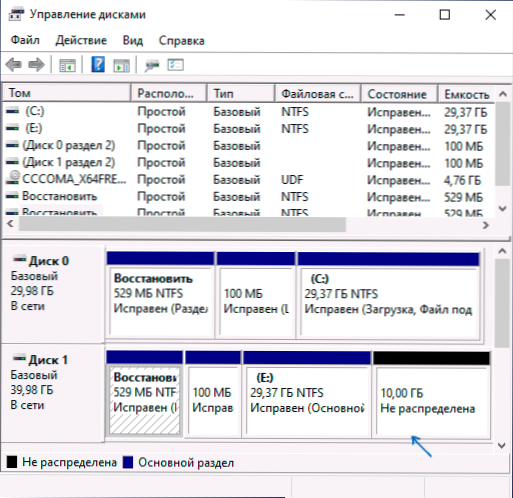
- Wenn Sie bereits zwei physische Festplatten auf Ihrem Computer oder Laptop sowie den Bootloader- und Systemabschnitten auf einem und das System auf der anderen Seite und Sie all dies auf die dritte Festplatte übertragen, kann alles nicht funktioniert, wie Sie benötigen. Und in solchen Fällen würde ich dringend empfehlen, dass ich nicht übertragen werden konnte, aber die Implementierung der Windows 10 Clean -Installation auf einer neuen Festplatte und es ist wünschenswert, mit anderen Scheiben getrennt, so dass die Situation mit systemischen Abschnitten auf verschiedenen physischen Abschnitten sich befindet Discs wiederholen es nicht.
Videoanweisungen zum Übertragen eines Systems auf eine andere Festplatte
Ich hoffe, die Anweisung war nützlich. In einer Situation, in der etwas nicht funktioniert, können Sie einen Kommentar hinterlassen, indem Sie das Problem im Detail beschreiben, kann ich möglicherweise helfen.
- « Windows 10 Übertragung zu SSD oder anderen Minitool Partition Assistent Free Disc
- Litemanager Free Remote Desktop ist ein leistungsstarker Computer, der Computer über das Internet und LAN steuert »

